User manual - DT-950ユーティリティ解説書ver.1.01(2004年7月5日)
Table Of Contents
- 概要
- メニューシステム
- 本体内蔵ソフトウェア
- 3-1.Microsoftソフトウェア詳細
- 3-2.共有ソフトウェア
- 3-2-1.メールソフト
- 3-2-2.ブラウザソフト
- 3-2-3.Bluetooth接続
- 3-2-4.FLCE
- 3-2-5.FCHKCE
- 3-2-6.Pingツール
- 3-2-7.IP config
- 3-2-8.本体間コピーツール
- 3-2-9.バックアップツール
- 3-2-10.スキャナ設定
- 3-2-11.スキャナ読取
- 3-2-12.スキャナデモ
- 3-2-13.コントラスト&明るさユーティリティ
- 3-2-14.パワーマネージメント
- 3-2-15.メモリ設定
- 3-2-16.PCとの接続
- 3-2-17.無線LAN接続
- 3-2-18.ネットワーク&ダイヤルアップ
- 3-2-19.パスワード設定
- 3-2-20.ブザー設定
- 3-2-21.バイブレータ設定
- 3-2-22.アラーム設定
- 3-2-23.所有者情報
- 3-2-24.地域設定
- 3-2-25.タスクマネージャ
- 3-2-26.アイコンマネージャ
- 3-2-27.アプリケーションローダ
- 3-2-28.バージョン情報表示
- 3-3.管理ソフトウェア
- 3-4.システムソフトウェア
- ホストユーティリティ
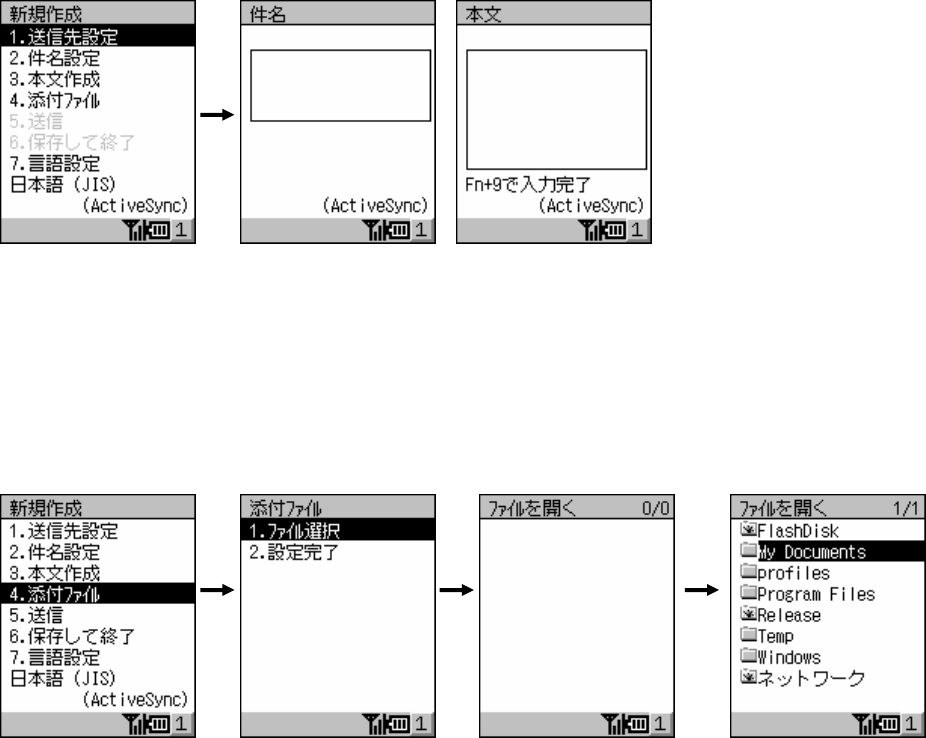
DT-950 ユーティリティ解説書
§3.本体内蔵ソフトウェア
件名は入力後にエンターキーで確定し、本文は入力後に[Fn]+[9]キーで確定します。
図3201-3
添付ファイルを送信する場合は[1.ファイル選択]を選択して、ファイル選択ダイアログから指定します。
[1.ファイル選択]の選択後に表示されるフォルダは、「My Documents」になります。
ファイル選択後、[2.設定完了]を選択して確定します。
[2.設定完了]を選択して確定しないと、指定したファイルが無効になります。
23
[4] [1] Fn+L
図3201-4
設定した内容を送信する場合は[5.送信]を選択すると、送信後に送信済アイテムに保存されます。
設定した内容を送信しないで保存する場合は[6.保存して終了]を選択すると、送信トレイに保存されます。
[2.受信トレイ]を選択して、メールを選択した状態でエンターキーを押すとメールメニューが表示されます。
[1.本文を見る]を選択すると、指定したメールの件名/宛先/本文を表示します。
[Fn]+[↑][↓]キーで前後のメールを表示します。
[2.添付ファイルを見る]を選択すると、指定したメールに添付されたファイルを開きます。
[3.差出人へ返信]を選択すると、宛先を差出人にした返信メールの作成画面になります。
[4.全員へ返信]を選択すると、宛先を全員にした返信メールの作成画面になります。
[5.転送]を選択すると、転送メールの作成画面になります。
[6.フォルダ移動]を選択すると、指定したメールを送信トレイか送信済アイテムに移動します。
[7.再受信]を選択すると、再度メールサーバに接続して受信を行います。
[8.削除]を選択すると、指定したメールを削除済アイテムに移動します。










